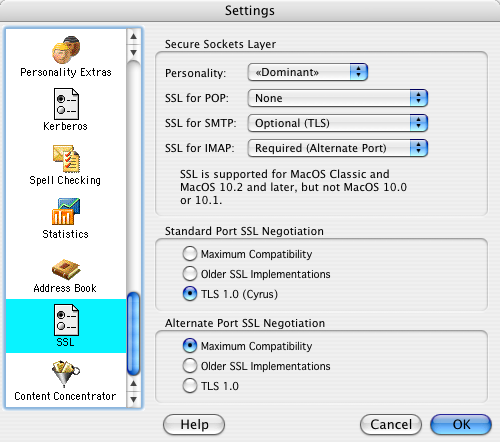
A good approach is to use for once your browser to access your mail (Shadow home page).
To configure your client please consult http://www.id.ethz.ch/services/list/e_mail/client_config. I am using Eudora as the main E-mail client and I have also several E-mail accounts. For my ETHZ mail account I use only IMAP, but for a private account I need POP which supports no secure connection. Thus my settings deviate slightly from those recommended at above link:
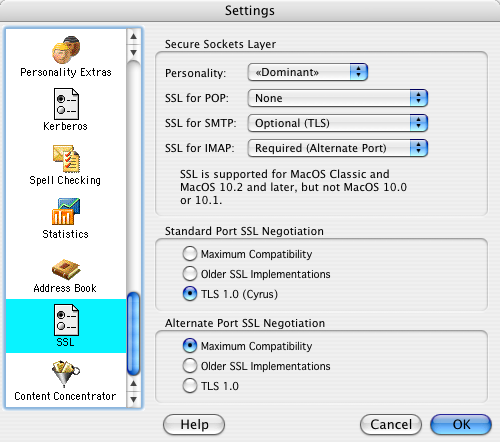
Note also, to send E-mail you may have to establish first a VPN connection
to ETHZ before you can actually use the SMTP server
mail.ethz.ch.
Please consult first our How to hookup to the NET guide. It contains also a chapter on "Trouble Shooting".
Anschlüsse unmittelbar am Gehäuse, selten innerhalb des Mac überprüfen. D.h. z.B. das ETHERNET Kabel rausnehmen (Bajonettverschluss) und sorgfältig wieder anstecken und sicherstellen, dass es gut und vollständig eingesteckt ist. ACHTUNG, ein ETHERNET Kabel nicht lange frei hängen lassen, oder man stört andere Benutzer, d.h. das gesamte Netz (Strang ab Repeater) ist lahmgelegt! Ein kurzes, nur wenige Sekunden dauerndes Abhängen, ist aber meist unproblematisch und wird im allg. von der Software durch automatische Fehlerkorrektur aufgefangen.
Was alles zu überprüfen ist:
Notfalls einen Ausdruck der momentanen Einstellungen bei einer funktionierenden Maschine machen und mit der fraglichen Vergleichen (mittels CDEV "Extension Manager" Menübefehl "Save Set As Text..." od. Applikation "System Profiler"). Vergesst nicht, dass Veränderungen an den Extensions immer einen Restart erfordern, bevor sie sich auswirken.
Beachtet, AppleTalk ist nicht dasselbe wie TCP/IP and funktioniert logisch gesehen völlig verschieden, obwohl beide Protokolle hardwaremässig am gleichen Anschluss sitzen und über das gleiche Kabel gehen.
Wenn AppleTalk funktioniert, ist das ein Beweis für das Funktionieren der Hardware. Für AppleTalk spielt die IP-Nummer keine Rolle. Unseren Server, d.h. se-server.ethz.ch, sollte man via AppleTalk sehen können, sobald man im "Chooser" auf den "AppleShare" Treiber klickt und die AppleTalk Zone auf ito.umnw.servers gesetzt ist. Auch ein Drucker sollte via AppleTalk ansprechbar sein, völlig unabhängig von jeglichen TCP/IP Einstellungen.
Lediglich um mit einem browser wie "Netscape" oder Terminal Programmn wie "NCSA TelNet" oder mit E-Mail Programmen wie "Eudora" zu arbeiten, ist TCP/IP erforderlich. Dann spielen selbstverständlich die IP-Nummer und alle anderen TCP/IP-Einstellungen eine Rolle und müssen alle richtig eingestellt werden.
AppleTalk kann beim Testen von TCP/IP-Verbindungen, z.B. durch Aufsuchen von fernen web-sites mittels "Netscape", auch ausgeschaltet (inaktiv) sein ("Chooser" od. Modulstrip "AppleTalk" benutzen).
Es kommt aber sehr selten vor, dass eine Einstellung, die einmal richtig funktioniert hat, sich auf einmal ändert und durch eine nochmalige Eingabe korrigiert werden kann. Wenn durch einen Systemabsturz Software beschädigt werden sollte, so ist meist eine ganze Neuinstallation erforderlich. Zum Glück ist das sehr selten und ich würde nie auf so etwas tippen, bevor nicht genau alle anderen Möglichkeiten abgeklärt sind.
Ich würde keine Panikrettungsaktionen machen, nur wenn mit dem Netz keine Verbindungen aufgenommen werden können. Erstens haben wir ein funktionierendes Backup-System und zweitens ist meist nicht gleich so eine radikale Lösung wie Neuinstallation erforderlich.
Note, hardware problems are considerably rarer than software problems. Thus check first always your software before suspecting a hardware problem.
Most useful hints are available from Apple's Support in a machine specific manner. Notably you find there hints on how to boot a Mac in the so-called single-user mode, verbous mode, or safe mode, or how to debug startup problems etc.
In more obnoxious cases you may need to perform some resetting of the hardware: Resetting SMC (System Management Controller, Intel Macs) or Resetting PMU (Power Management Unit, PPC Macs) (but watch out and read first Avoiding unnecesarily resetting SMC or PMU). Perhaps you may need also to reset PRAM and NVRAM.
Hardware Probleme sind im Vergleich zu Softwareproblemen selten. Zum Glück sind sie meist leicht identifizierbar, da sie meist zu völligem Systemversagen führen. Am häufigsten ist das Versagen eines Wechselmediums, z.B. einer Zip Diskette oder einer älteren Festplatte.
Eine schlechte Zip Diskette ist einfach wegzuwerfen (vorausgesetzt die Daten sind vorhanden, sonst s.u.).
Bei einer Festplatte sind folgende Schritte angesagt:
Wenn eine Reparatur gemäss Schritt 2 (s.o.) einmal erforderlich wird, so ist das noch kein Alarmzeichen. Bei den heutigen Macs kann man in solchen Fällen zur Beruhigung die Hardwaretest CD verwenden (s.u.) um zu prüfen, ob wirklich alles i.O. ist.
Wenn doch wider Erwarten eine Reperatur gemäss Schritt 2 (s.o.) mehrmals erforderlich wird, so ist das ein starkes Indiz für einen echten Hardware Defekt. Z.B. defekte interne BUS Kabel oder defektes externes USB, FireWire bzw. SCSI Kabel etc. Dem sollte nachgegangen werden (s.u. nächster Abschnitt)
Die häufigeren Hardwarefehler sind solche, die entweder zu völligem Versagen einer ganzen Komponente führen oder dann sind es Wackelkontakte zwischen Komponenten. Erstere sind meist relativ einfach feststellbar, die zweiteren erfordern ein Überprüfen der Kontakte, z.B. durch wiederholtes Ein- und Ausstecken und sich versichern, dass die Steckerverbindungen gut sitzen.
Falls ein Fehler in einer anderen Komponente als den Massenspeichern vermutet wird, ist folgendermassen vorzugehen:
Für Macs die einen Upgrade durchgemacht haben, gelten besondere Bedingungen. Viele u.U. nützliche Hinweise kann man z.B. hier finden: CPU Upgraded Mac. Ganz allgemein lohnt es sich, bei Problemen auf dem Netz zu suchen. Links hierzu sind auf unserer Schattenhomepage zu finden.
Back to:
Top of page
Terrestrial Systems Ecology
Environmental Physics (UP)
Institute of Biogeochemistry and Pollutant Dynamics (IBP)
Partner institutes:
Institute for Atmospheric and Climate Science (IAC)
Institute of Integrative Biology (IBZ)
Department of Environmental Systems Science
ETH Zurich
Contact Webmaster ( Last modified 10/29/24 )